Tutorial om, hvordan du redigerer baggrunden i Photoshop
De fleste mennesker ønsker perfektion, når det kommer til deres fotografier. De er meget omhyggelige med hensyn til detaljerne i deres billede. Det er grunden til, at fotoredigerere ikke kan lade være med at bruge fotoredigeringsværktøjer til at anvende forbedringen på deres billeder. Og en af de velkendte fotoredigerere, der bliver patroniseret af mange, er Photoshop. Denne artikel vil være meget gavnlig for folk, der ønsker at lære billedbaggrundsredigering i Photoshop. Fortæl venligst nedenstående detaljer.

- Del 1. Sådan redigeres baggrund i Photoshop
- Del 2. Nemmere måde at redigere baggrund online
- Del 3. Ofte stillede spørgsmål i redigering af baggrund i Photoshop
Del 1. Sådan redigeres baggrund i Photoshop
Adobe Photoshop er et billedredigerings- og pixeleret produktdesignværktøj inkluderet i Adobe Photoshop-computerpakken. Det giver enhver mulighed for at oprette, ændre og redigere en bred vifte af fotos og digitale billeder. Derudover kan du bruge dette program til at redigere billeder med flere lag og dele billeder i forskellige filtyper. Photoshop er et fotoredigeringsprogram, der er kompatibelt med både Mac- og Windows-systemer. På grund af dets omfattende avancerede funktioner kan du også bruge det til at forbedre dit billedes æstetiske tiltrækningskraft ved at fikse baggrunden. Hvis du er interesseret i at lære, hvordan du bruger Photoshop til at forbedre dine fotografier, kan du se instruktionerne nedenfor.
Trin 1: For at begynde at redigere baggrunden for dine fotografier i Photoshop, skal du først uploade den fil, du vil ændre. Du kan opnå det ved at vælge Åben knappen på hjemmesiden. Tryk derefter på Vælg fanen, og vælg derefter Vælg og Mask. Eller, for en hurtigere måde, klik på Alt + Control + R standard på dit tastatur.
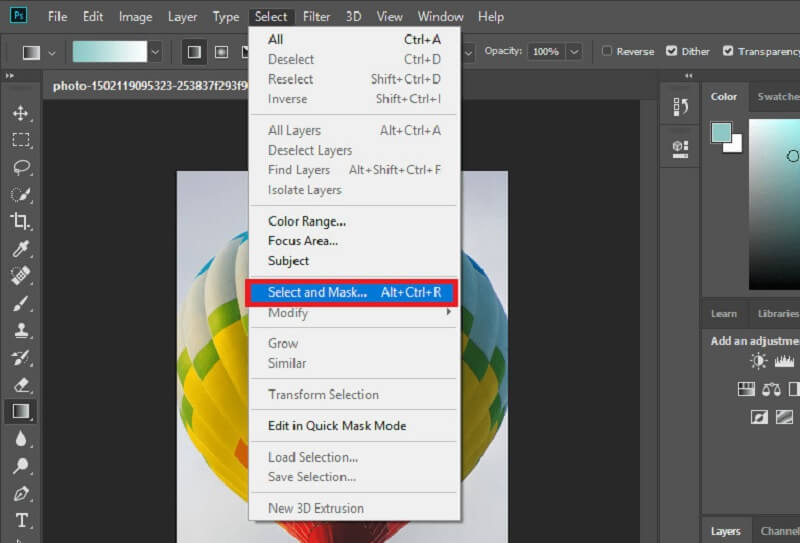
Trin 2: Du kan gøre dele af masken gennemsigtige ved at slette dem. Du kan prøve nogle få værktøjer. Ved udgangen skal masken dække baggrunden. Når du er færdig, klik Okay nederst til højre for at gå tilbage til den forrige browser. Efter at have valgt de portioner, du ønsker at bevare, skal du indstille Lag maske. Højreklik på den originale overlejring. Det vil vise en rulleliste med muligheder. Så er det bare at slå Påfør lagmaske.
Trin 3: Du har et par forskellige muligheder for at redigere baggrunden for dine fotografier. Du skal dog først oprette en Nyt lag for at tillade, at den nye baggrund kan placeres under det gamle billede. Importer et billede til brug som din nye baggrund. Brug endelig Kontrol + S på dit tastatur for at gemme dit ændrede billede med det samme.
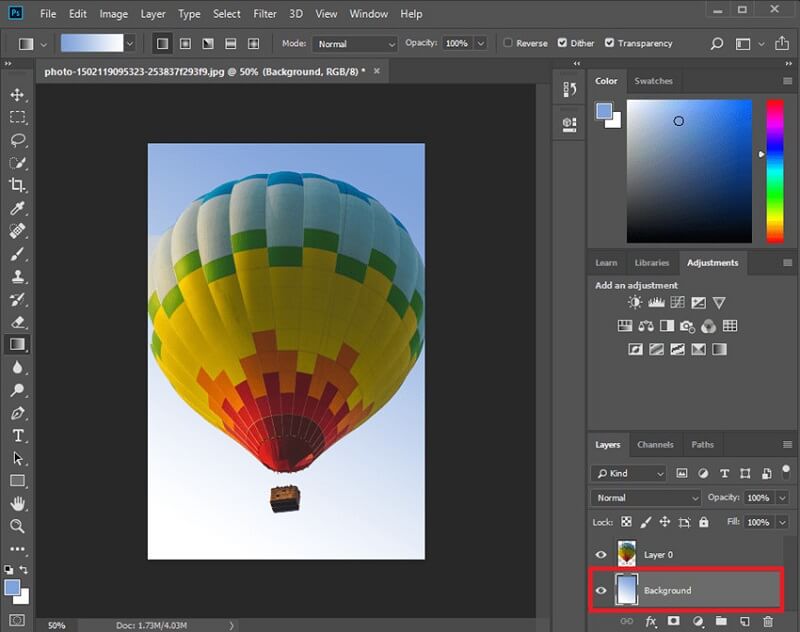
Del 2. Nemmere måde at redigere baggrund online
Mange mennesker er overvældet af redigeringsværktøjerne i Adobe Photoshop. Derfor leder de efter en alternativ fotoeditor. Godt der er Vidmore Background Remover Online. Det er et online værktøj, der besidder kunstig intelligens. Ikke underligt, at de fleste brugere er glade for dette værktøj.
Vidmore Background Remover Online har en intuitiv grænseflade, hvor du kan navigere uden problemer. I modsætning til andre baggrundsfotoredigerere, som kun fungerer ved hjælp af udvælgelsesværktøjet eller tryllestaven, giver dette onlineprogram dig ingen bekymring. Når du har downloadet dit billede på hovedsiden, vil det øjeblikkeligt fjerne baggrunden, så du kan redigere baggrunden.
Udover dets evne til at fjerne baggrunden på dit billede, kan du også redigere det og inkludere en ny baggrund. Ved at navigere i redigeringsfunktionerne i Vidmore kan du også ændre størrelsen på det billede, du har uploadet, eller vende det, hvis du vil. Endelig vil du ikke have nogen udfordringer ved at bruge dette online-program på grund af dets anvendelighed. Det er derfor, de fleste brugere bruger disse værktøjer, uanset hvor de går.
For at dræbe nysgerrigheden i dit sind kan du se vejledningen.
Trin 1: Før du gør noget, skal du kigge efter Vidmore Background Remover Online i din browser. Når du kommer til hovedsiden, skal du trykke på Upload portræt knappen på midten af skærmen. Derefter kan du begynde at uploade dit billede fra din mappe. Eller du kan også blot trække og slippe dine filer på skærmen.
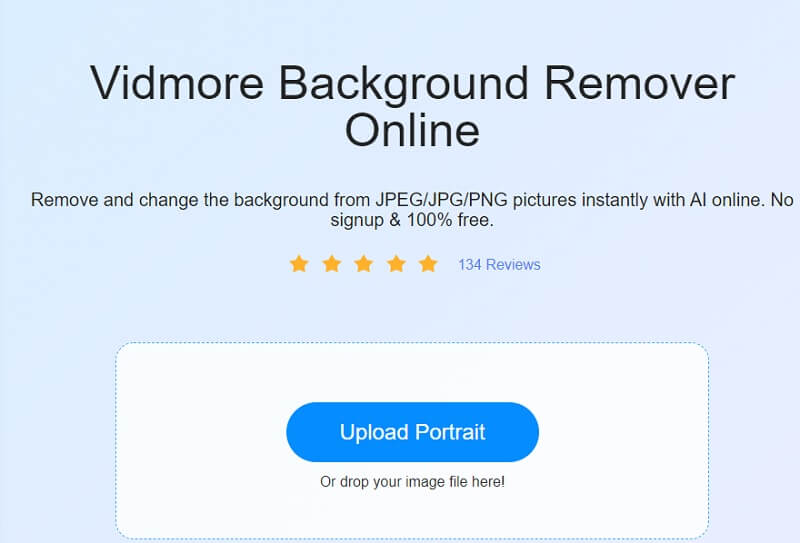
Trin 2: Efter at have uploadet billedet fra din enhed, vil programmets kunstige intelligens automatisk fjerne baggrunden på dit billede. Derefter vil skærmen forhåndsvise dit rå og redigerede billede. Og det er tegnet for, at du skal redigere baggrunden. For at fortsætte skal du klikke på Redigere knap på den øverste del.
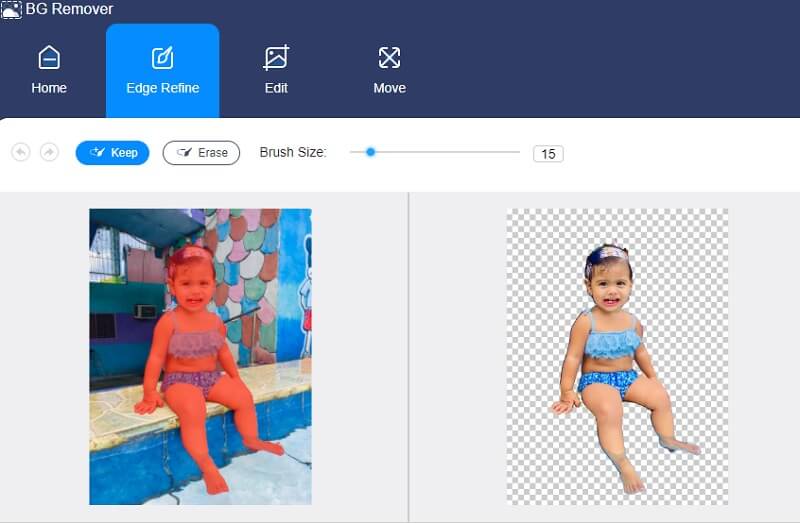
Trin 3: Det Redigere knappen viser de andre vigtige redigeringsværktøjer. Her kommer Farve, billede og beskæring. For at gøre dit billede attraktivt kan du vælge en baggrund med den farve, du ønsker. Klik på Farve knappen på den øverste del og tryk på den skygge, du foretrækker.
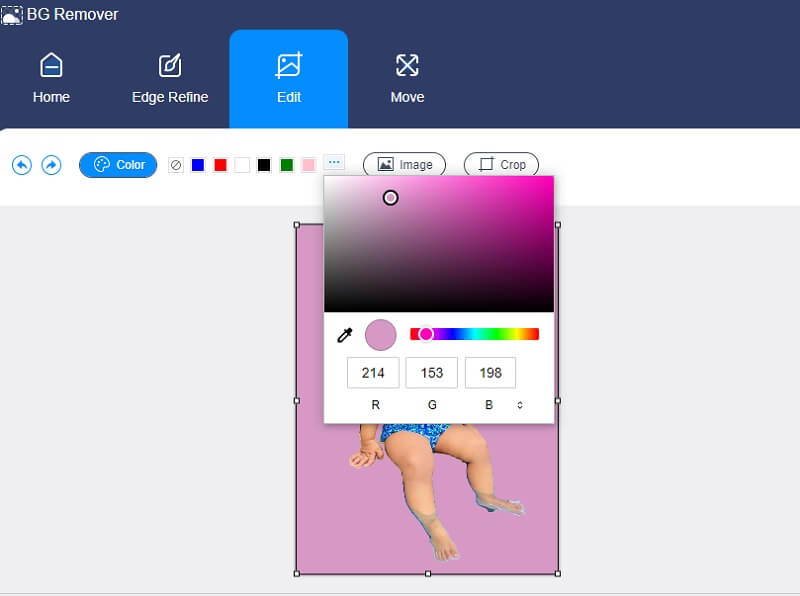
Efter at have valgt den farve, du foretrækker, kan du også ændre størrelsen på dit billede. Bare tryk på Afgrøde knappen ved siden af billedknappen, og den vil vise dig de forskellige Forhold. Men hvis du ikke ønsker at følge de forhold, der tilbydes af værktøjet, kan du frit beskære dem ved at flytte hjørnerne af billedet.
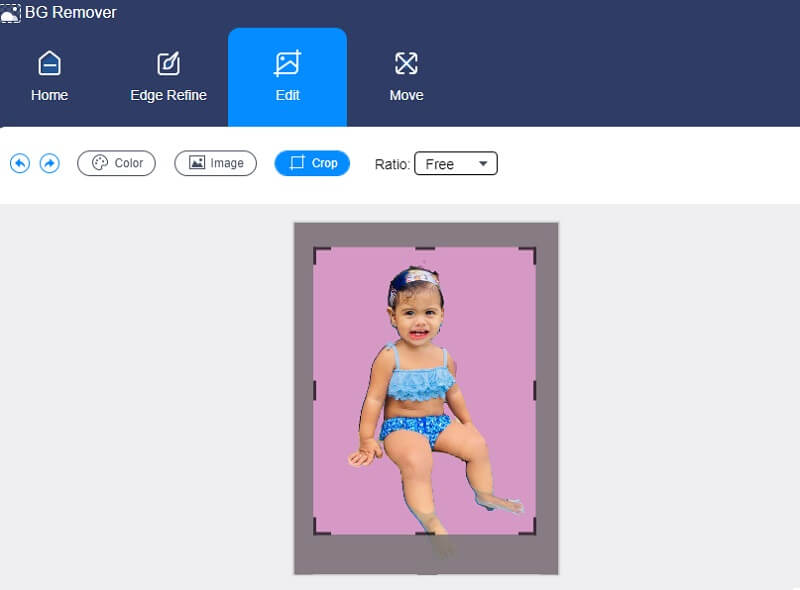
Efter at have justeret størrelsen på billedet, er en anden ting, du kan gøre, at ændre dets proportioner. For at gøre dette skal du trykke på Bevæge sig knap. Det Bevæge sig knappen vil vise Rotation og vending værktøjer. Hvis du vil rotere dit billede, skal du flytte prikken efter din retning. Og hvis du vil vride det, skal du trykke på Trekanter på den øverste del.
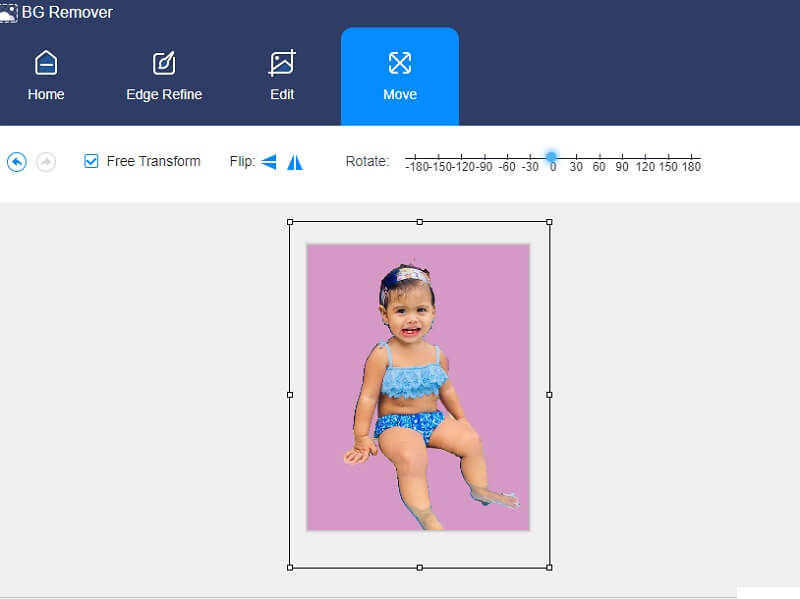
Trin 4: Den sidste procedure ved redigering af dit billedes baggrund er at gemme det. Klik på Hent ikonet i bunden af vinduet. Og vent på, at dit billede afspejler dig Folder.
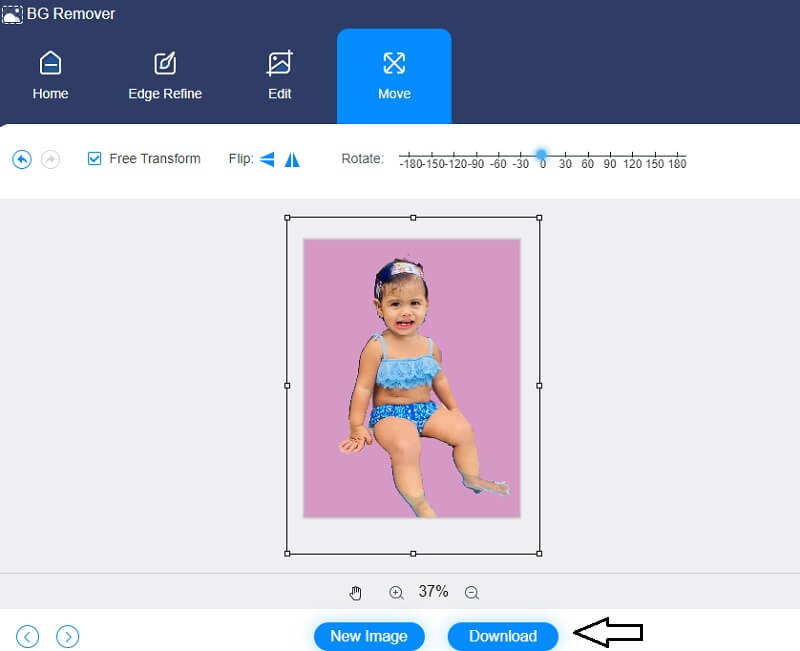
Del 3. Ofte stillede spørgsmål i redigering af baggrund i Photoshop
Hvordan gør man PNG-filen gennemsigtig i Photoshop?
Alt du behøver er at trykke på Opacitet-knappen under Lag-sektionen. Indstil derefter procentdelen lavere end 100%. Hvis du ønsker at gøre dit billede gennemsigtigt, skal du indstille procenten til nul.
Hvad er bedre til redigering af billeder, Lightroom eller Photoshop?
Lightroom er den bedste app til at redigere og ændre billederne på dine enheder, men Photoshop tilbyder mere fejlfrit arbejde. Det er meget specielt i væsentlige og omfattende ændringer, der vil hjælpe folk med at gøre deres billede problemfrit.
Hvad er forskellen mellem Photoshop og InDesign?
Photoshop er et program, der har specialiseret sig i billedredigering og -ændring. Mens InDesign er et program, der fokuserer på redigering og udgivelse af forskellige filer, der har avanceret tekst og billeder.
Konklusion
Dette indlæg er en dybdegående guide til hvordan man redigerer baggrunde i Photoshop. For at lave et perfekt billede kan du følge den bit-for-bit-vejledning ovenfor. På den anden side foretrækker du måske at prøve en brugervenlig baggrundsfotoeditor for at forbedre dine billeder, Vidmore Background Remover Online. Dette online program er meget praktisk, og det er stressfrit at bruge.


